Wix Blog : Ajouter des liens et des boutons dans votre blog
4 min
Dans cet article
- Ajouter des liens vers un post de blog
- Ajouter un bouton à votre post de blog
Ajouter un lien et des boutons à votre Wix Blog vous permet de guider vos lecteurs vers du contenu supplémentaire, des articles ou des ressources externes. Cela peut améliorer l'engagement des utilisateurs et générer du trafic vers d'autres parties de votre site.
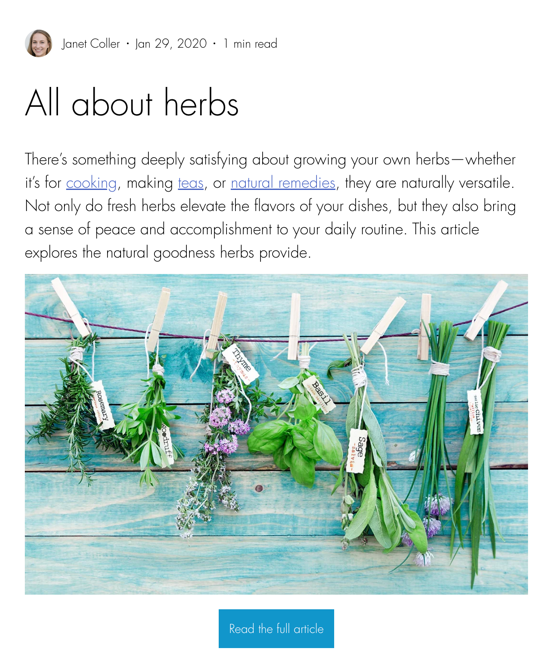
Ajouter des liens vers un post de blog
Vous pouvez ajouter un lien vers certains mots de votre post, par exemple, « cliquez ici » ou « acheter ». Vous pouvez également ajouter un lien vers les images pour les rendre cliquables.
Pour ajouter un lien :
- Accédez au blog dans le tableau de bord de votre site.
- Cliquez sur + Créer un nouveau post ou ouvrez un post existant.
- Sélectionnez l'action que vous souhaitez effectuer :
Ajouter un lien vers une partie de texte
Ajouter un lien vers une image
Ajouter un bouton à votre post de blog
Les boutons sont un excellent moyen de faire interagir vos visiteurs avec différentes parties de votre blog. Par exemple, vous pouvez ajouter un texte « cliquez ici » ou « consulter le post » à votre bouton qui invite les visiteurs à cliquer et à lire d'autres posts de blog qu'ils pourraient aimer.
Pour ajouter un bouton :
- Accédez au blog dans le tableau de bord de votre site.
- Cliquez sur + Créer un nouveau post ou ouvrez un post existant.
- Ajoutez un nouveau bouton ou modifiez un bouton existant :
- Nouveau bouton :
- Cliquez sur l'icône Ajouter
 dans le panneau de gauche.
dans le panneau de gauche. - Cliquez sur Bouton.
- Cliquez sur l'icône Ajouter
- Modifier un bouton existant : Cliquez sur le bouton concerné.
- Nouveau bouton :
- Cliquez sur l'icône Paramètres
 et personnalisez votre bouton.
et personnalisez votre bouton.
- Texte du bouton : Saisissez le texte qui s'affiche sur votre bouton.
- Lien : Copiez l'URL du lien que vous souhaitez ajouter et collez-le dans la zone de lien.
- Le lien s'ouvre dans un nouvel onglet : Le lien, lorsqu'on clique dessus, s'ouvre dans un nouvel onglet de l'écran.
- Nofollow : Un lien nofollow empêche le lien d'apparaître dans les résultats de référencement. En savoir plus sur les liens nofollow.
- Parrainé : Un lien parrainé indique que le lien contient une publicité d'article ou un marketing d'affiliation.
- Cliquez sur Sauvegarder.
- Cliquez sur l'onglet Design pour modifier le design de votre bouton :
- Bordure : Faites glisser les curseurs pour modifier la largeur et les angles de la bordure autour du bouton.
- Couleurs des boutons : Cliquez sur les couleurs pour choisir la couleur du texte, de l'arrière-plan et de la bordure de votre bouton.
- Cliquez sur Enregistrer .
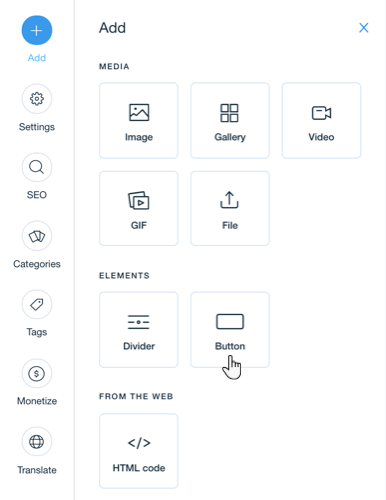


 .
. .
.  .
.